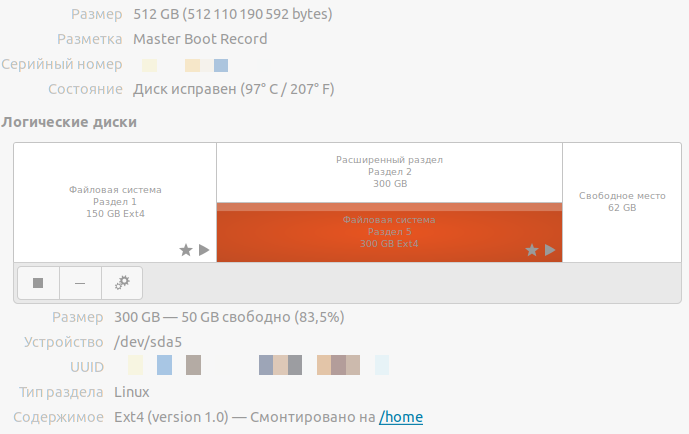- Как найти нераспределенное пространство в Linux
- Что такое нераспределенное пространство?
- 1) Отображение дискового барабана
- 2) Показать номер раздела диска
- 3) Используйте процедуры работы с разделами
- 4) Показать таблицу разделов диска
- в заключение
- Похожие сообщения
- Как установить Podman в Debian 12 или 11 Linux
- Встроенные команды оболочки
- 8 альтернатив Google Analytics, на которые вы можете переключиться
- Как включить Flatpak в Debian 12 или 11 Linux
- Падающие зеленые символы Matrix на терминале Ubuntu
- Как установить программное обеспечение удаленного рабочего стола RustDesk на Ubuntu
- Fd Командная строка Поиск файлов
- Vifm Vim как файловый менеджер
- Рабочий файловый менеджер
- Файловый менеджер Double Commander
- luks + неразмеченная область на диске.
- Как в Ubuntu 20.04 присоединить неразмеченную область SSD к /home?
Как найти нераспределенное пространство в Linux
Нераспределенное пространство — это неиспользуемое пространство на жестком диске, которое не разделено на тома или диски. Это не перегородка, а просто мертвая зона. Его можно разделить и отформатировать, или его можно использовать для расширения текущего раздела рядом с ним.
В этом уроке я покажу вам несколько команд, которые могут помочь вам найти нераспределенное пространство в системе Linux для расширения существующего раздела или создания нового диска.
Что такое нераспределенное пространство?
Не путайте доступное пространство с нераспределенным пространством. Нераспределенное пространство означает, что операционная система знает, что на жестком диске есть физическое место, но оно не было выделено (распределено) на конкретный раздел, а свободное пространство означает, что операционная система знает, что вы не исчерпали все выделенное пространство на конкретном диске или разделе.
1) Отображение дискового барабана
Используя команду fdisk, ваши начальный и конечный столбцы fdisk -l Выход — начальный и конечный цилиндры. Из вашего названия fdisk -l Вывод, вы также можете увидеть, сколько цилиндров имеет диск и сколько байтов представляет цилиндр. Обычно после выделения всего дискового пространства значения цилиндров следуют друг за другом. Если некоторые значения отсутствуют, это означает, что у нас есть нераспределенное место на диске.
Рассмотрим следующий пример
# fdisk -l /dev/sdf Disk /dev/sdf: 12.9 GB, 12884901888 bytes, 25165824 sectors Units = sectors of 1 * 512 = 512 bytes Sector size (logical/physical): 512 bytes / 512 bytes I/O size (minimum/optimal): 512 bytes / 512 bytes Disk label type: dos Disk identifier: 0x7e5db80f Device Boot Start End Blocks Id System /dev/sdf1 2048 9766911 4882432 83 Linux /dev/sdf2 18032550 25165823 3566637 83 Linux
ты можешь видеть /dev/sdf1 Начиная с сектора ‘9766911’, но /dev/sdf2 Не напрямую из следующего значения, а из сектора «18032550». Это означает, что диапазон «9766912-18032549» отсутствует, поэтому на диске есть нераспределенное пространство. Чтобы подсчитать нераспределенное пространство, вы можете сделать следующее:
- Недостающие сектора: 18032549-9766912 = 82656378265637
- Расчетный размер в байтах: 82656378265637 * 512 = 4232006144 байт ~ 4,2 ГБ
Внимание /dev/sdf1 Начиная с сектора «2048», в некоторых случаях это нормально для первого раздела по умолчанию. Это также означает, что раньше было очень мало нераспределенного пространства.
2) Показать номер раздела диска
Вы можете использовать команду partx, которая требует от ядра запроса определенного устройства и повторного чтения таблицы разделов. При наличии устройства или образа диска partx пытается проанализировать таблицу разделов и просмотреть ее содержимое. Сначала вам нужно получить информацию о размере диска fdisk -l команда
# fdisk -l /dev/sdf Disk /dev/sdf: 12.9 GB, 12884901888 bytes, 25165824 sectors Units = sectors of 1 * 512 = 512 bytes Sector size (logical/physical): 512 bytes / 512 bytes I/O size (minimum/optimal): 512 bytes / 512 bytes Disk label type: dos Disk identifier: 0x7e5db80f Device Boot Start End Blocks Id System /dev/sdf1 2048 9766911 4882432 83 Linux /dev/sdf2 18032550 25165823 3566637 83 Linux
Общий объем составляет 12,9 ГБ. ты можешь использовать это partx -l Команда перечисляет разделы для определения используемого пространства и может быть вычтена из общего пространства. Вы заметите, но все числа находятся в секторах по 512 байт.
# partx -l /dev/sdf # 1: 2048- 9766911 ( 9764864 sectors, 4999 MB) # 2: 18032550- 25165823 ( 7133274 sectors, 3652 MB)
#1 и #2 — количество разделов. Помните, что в Linux, когда дисковое пространство готово к инициализации системой, его номер равен fdisk -l Выход. Итак, на моем сервере около 4,2 ГБ нераспределенного пространства.
Вместо -l Вариант, который вы можете использовать -s Вы можете сделать больше информации подробной и понятной для человека.
# partx -s /dev/sdf NR START END SECTORS SIZE NAME UUID 1 2048 9766911 9764864 4.7G 2 18032550 25165823 7133274 3.4G
3) Используйте процедуры работы с разделами
У нас есть еще один вариант — использовать команду parted. Вы можете использовать параметр «свободно», чтобы получить нераспределенное пространство и разделы диска.
# parted /dev/sdf print free Model: VMware, VMware Virtual S (scsi) Disk /dev/sdf: 12.9GB Sector size (logical/physical): 512B/512B Partition Table: msdos Disk Flags: Number Start End Size Type File system Flags 32.3kB 1049kB 1016kB Free Space 1 1049kB 5001MB 5000MB primary ext2 5001MB 9233MB 4232MB Free Space 2 9233MB 12.9GB 3652MB primary
Ключевое слово Free Space Свободное пространство, введенное во введении, здесь не упоминается, но полностью упоминается нераспределенное пространство, которое является предметом этой темы. Вы можете увидеть первый Free Space Относится к нераспределенному пространству, которое я объяснил ранее для первого раздела по умолчанию. Также обратите внимание, что нераспределенное пространство не имеет номера.
В следующем примере на жестком диске нет раздела, поэтому отображается только нераспределенное пространство (свободное пространство). Нет номера
# parted /dev/sdg print free Model: VMware, VMware Virtual S (scsi) Disk /dev/sdg: 10.7GB Sector size (logical/physical): 512B/512B Partition Table: msdos Disk Flags: Number Start End Size Type File system Flags 32.3kB 10.7GB 10.7GB Free Space
Когда вы выполняете команду parted без каких-либо параметров, по умолчанию она выбирает первый доступный в системе жесткий диск.
Вывести доступное пространство в определенных единицах, например в ГБ:
# parted /dev/sda unit GB print free
4) Показать таблицу разделов диска
Другая команда, которую мы можем использовать, — cfdisk. Это программа на основе curses для создания разделов любого жесткого диска. В разделе разделов всегда отображается текущая таблица разделов. В командной строке вы вводите команды и текст. Формат таблицы разделов в разделе разделов слева направо: имя, логотип, тип раздела, тип файловой системы и размер.
Вы можете видеть, что первая строка показывает Free Space . Для получения более подробной информации вы можете выбрать «Печать», затем «Отдел» и убедиться, что результат выглядит следующим образом.
в заключение
В этом руководстве мы узнали, как найти нераспределенное место на диске с помощью команд терминала Linux. Среди команд я думаю, что отдельная команда — это самое простое решение для поиска нераспределенного пространства.
Спасибо за чтение, пожалуйста, поделитесь своими предложениями в разделе комментариев ниже.
Похожие сообщения
Как установить Podman в Debian 12 или 11 Linux
Изучите команды для установки и использования Podman в Debian 12 или 11 Linux, альтернативы Docker для создания виртуальных…
Встроенные команды оболочки
В Linux есть команды, а есть встроенные оболочки. Сторонники чистоты Linux воздерживаются от того, чтобы называть их командами или оболочкой…
8 альтернатив Google Analytics, на которые вы можете переключиться
Google Analytics — одна из самых популярных аналитических служб Google для мониторинга и записи трафика веб-сайта, активности пользователей…
Как включить Flatpak в Debian 12 или 11 Linux
Следуйте руководству, чтобы изучить команды, чтобы узнать, как установить и включить Flatpak на Debian 12 Bookworm или…
Падающие зеленые символы Matrix на терминале Ubuntu
CMatrix — это бесплатный инструмент для создания эффекта дождя The Matrix с открытым исходным кодом для Linux. Используя CMatrix, вы можете легко создавать…
Как установить программное обеспечение удаленного рабочего стола RustDesk на Ubuntu
RustDesk — это бесплатное приложение для удаленного рабочего стола с открытым исходным кодом для Linux, Windows, MacOS, Android и iOS. Он поставляется с…
Fd Командная строка Поиск файлов
Fd — это бесплатный инструмент поиска файлов с открытым исходным кодом для Linux, Windows и MacOS. Это быстрый и…
Vifm Vim как файловый менеджер
Vifm — это бесплатный файловый менеджер командной строки с открытым исходным кодом для Linux, Windows, MacOS. Он поставляется с интерфейсом curses…
Рабочий файловый менеджер
Worker — это бесплатный двухпанельный файловый менеджер с открытым исходным кодом для Linux и MacOS. Это две независимые панели…
Файловый менеджер Double Commander
Double Commander — это бесплатный файловый менеджер с открытым исходным кодом для Linux, Windows и MacOS. Это Тотал…
luks + неразмеченная область на диске.
Доброе, подскажите пожалуйста как быть.
Был диск 500 Гб (raid зеркало), на нем luks (внутри 8 томов). Затем была сделана копия всего диска с помощью clonzilla и перенесено на диск в 1Тб. Следовательно, половина нового диска осталась не задествована.
Как могу не задействованную часть прикрутить к одному из разделов?
fdisk -l выдает только разделы известные.
[root@srv netmstr]# /sbin/fdisk -l Disk /dev/sda: 1000.2 GB, 1000204886016 bytes 255 heads, 63 sectors/track, 121601 cylinders Units = cylinders of 16065 * 512 = 8225280 bytes Device Boot Start End Blocks Id System /dev/sda1 * 1 65 522081 83 Linux /dev/sda2 66 49444 396636817+ 83 Linux /dev/sda3 49445 55971 52428127+ 83 Linux /dev/sda4 55972 60801 38796975 5 Extended /dev/sda5 55972 58582 20972826 83 Linux /dev/sda6 58583 59887 10482381 83 Linux /dev/sda7 59888 60540 5245191 83 Linux /dev/sda8 60541 60801 2096451 82 Linux swap / Solaris[root@srv netmstr]# df -h Filesystem Size Used Avail Use% Mounted on /dev/mapper/luks-30dd9a35f6 9.4G 1.6G 7.4G 18% / /dev/mapper/luks-58e4945ae9 4.7G 142M 4.4G 4% /tmp /dev/mapper/luks-34d7dc7b5b 19G 1.3G 17G 7% /usr /dev/mapper/luks-2e90824344 47G 7.2G 38G 17% /var /dev/mapper/luks-31898ea684 355G 335G 981M 100% /opt /dev/sda1 494M 39M 430M 9% /boot tmpfs 5.9G 4.0K 5.9G 1% /dev/shmПодскажите куда копать. Не могу посмотреть где эта область не размеченная. Спасибо.
Как в Ubuntu 20.04 присоединить неразмеченную область SSD к /home?
Хочу расширить /home на все это неразмеченное пространство.
вся проблема что в работающей системе /home смонтирован. а смонтированную ext4 фс изменить в размерах нельзя.
так что на флешку пишешь gparted и редактируешь фс в свое удовольствие в оффлайн.
можно еще прописать gparted.iso в меню груба.
CityCat4, я прописал както. когда надо было рутовый раздел увеличить и кучу разделов подвигать.
в следующий раз пытался прописать исо-образ лубунту прописать, чтобы переустановить линуху, но так и не доковырял. взял флешку с вентоем.
Надо будет иметь в виду, почитать как такое сделать. Идея иметь автономный редактор разделов куда как неплоха.
зачем все эти сложности.
fdisk
удаляем последний раздел, создаем последний раздел.
Главное — чтобы начинался в том же месте.
Сохраняем изменения, выходим из fdisk, расширяем файловую через resize2fs
И все это без ребутов.
MBR, расширенный раздел.
«Существуют вещи настолько кривые, что сделать их прямыми можно только одним способом» (с)
В данном случае с диска в любом случае придется слить те данные, что в home.
Потом — три варианта: либо разбить по-человечески, начиная с GPT-разметки.
Либо удалить расширенный раздел и создать основной на все получившееся место.
Либо, удалив расширенный раздел, растянуть sda1 на весь диск и создать на нем папку home, не выделяя под нее отдельного раздела.
Последнее даст максимум места, но чревато забиванием диска в ноль по неосторожности.
1. качаеш акронис
2. загружаешся с флешки
Все
как вариант любую windows pe для админов, тоже самое.
Дешево и сердито.